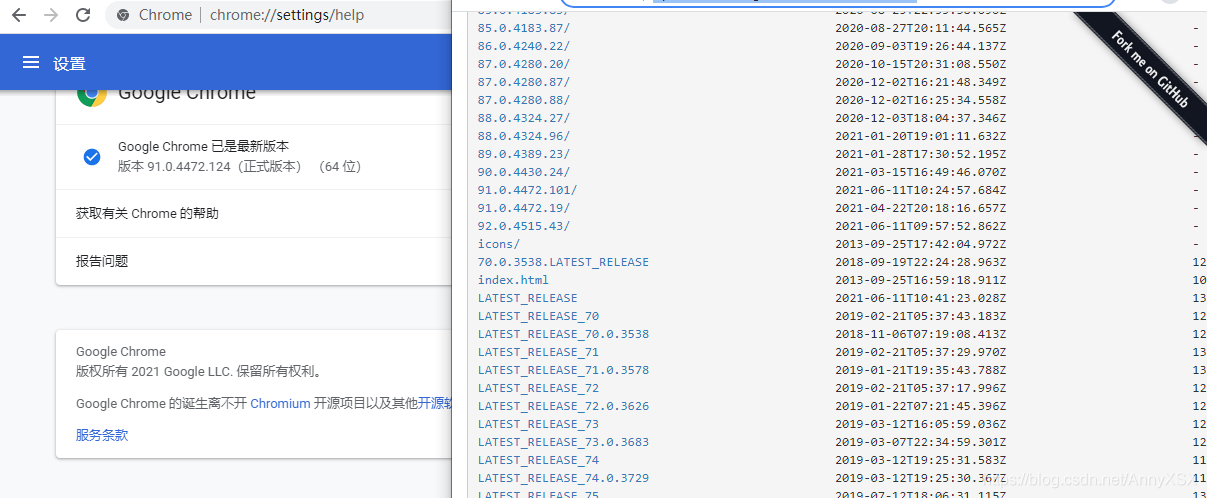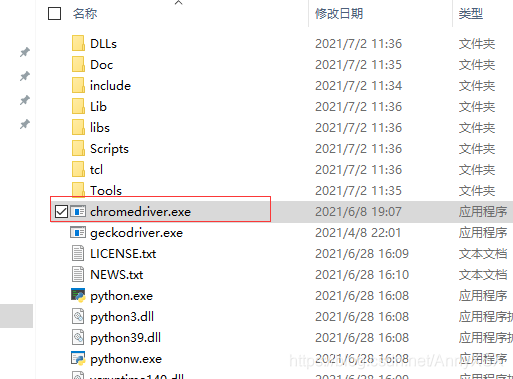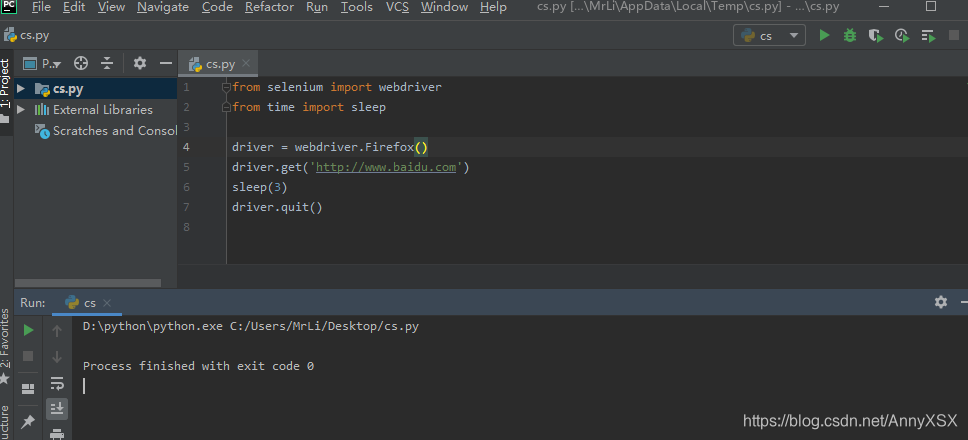python环境搭建
1. Откройте официальный сайт Python ( https://www.python.org/ ).
2. Загрузите python.
Способ 1: щелкните, чтобы загрузить последнюю версию напрямую, как показано на рисунке.
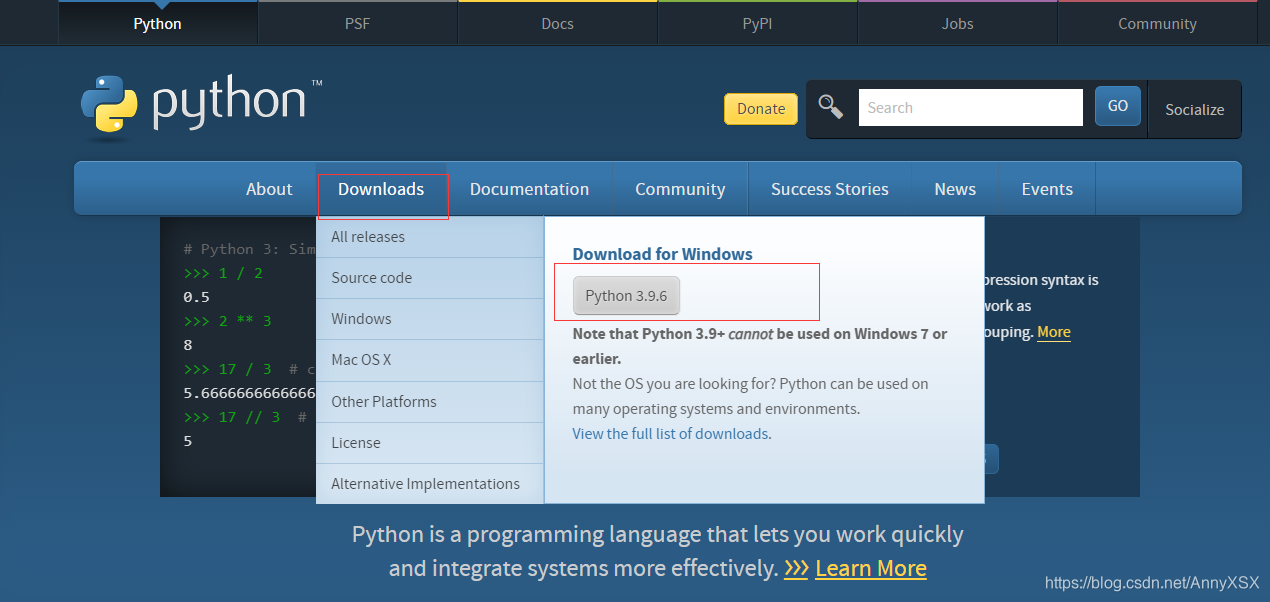
Способ 2: загрузите соответствующую версию. Щелкните окна, как показано на рисунке:
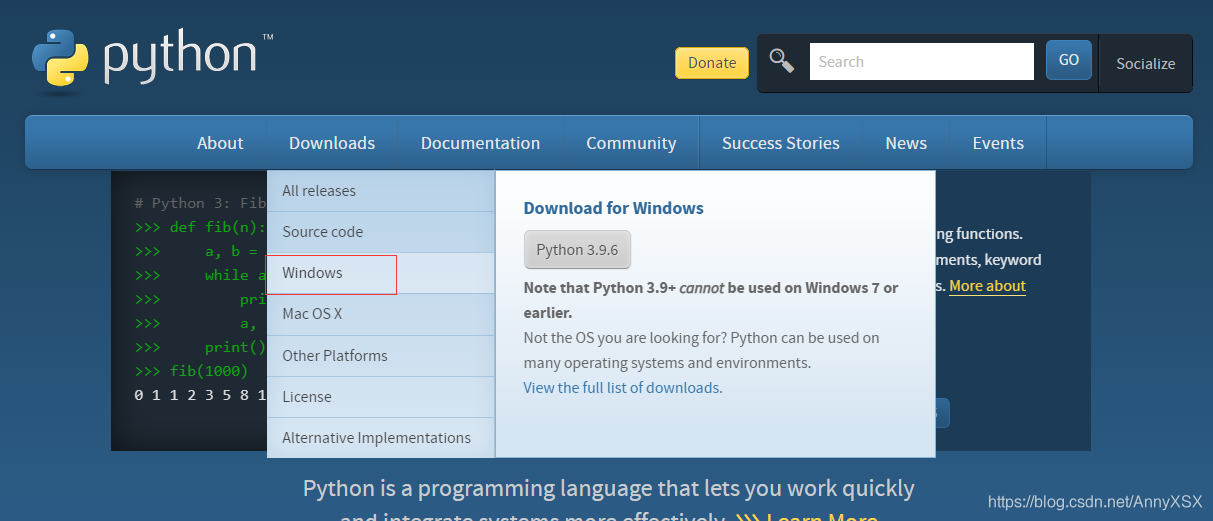
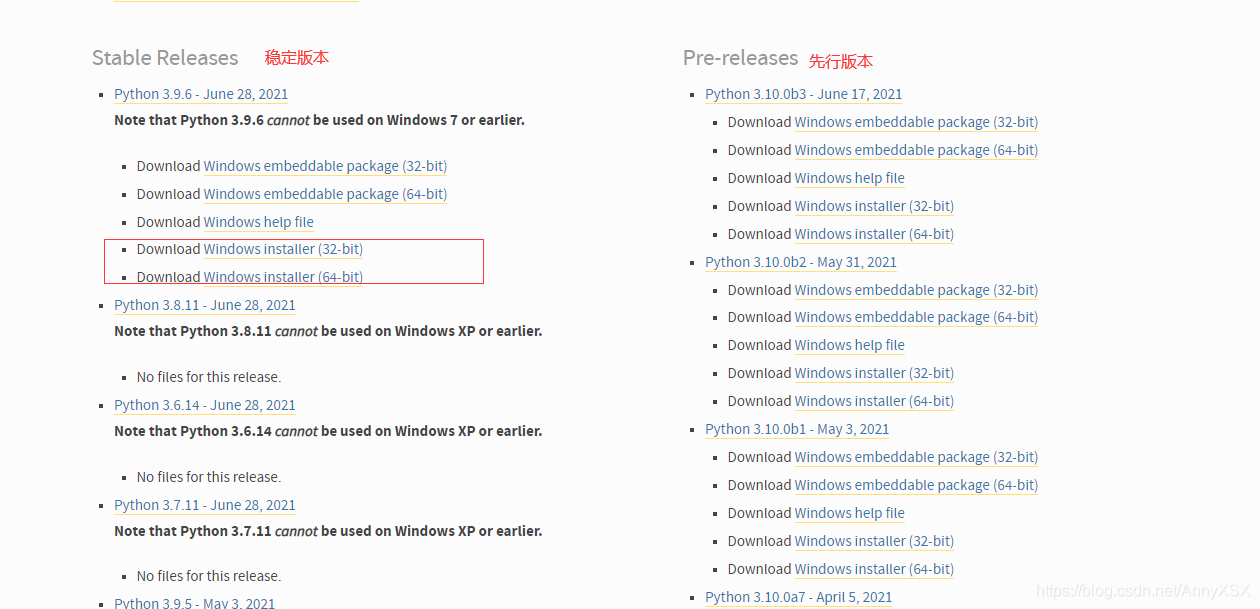
Или щелкните соответствующую версию для загрузки:
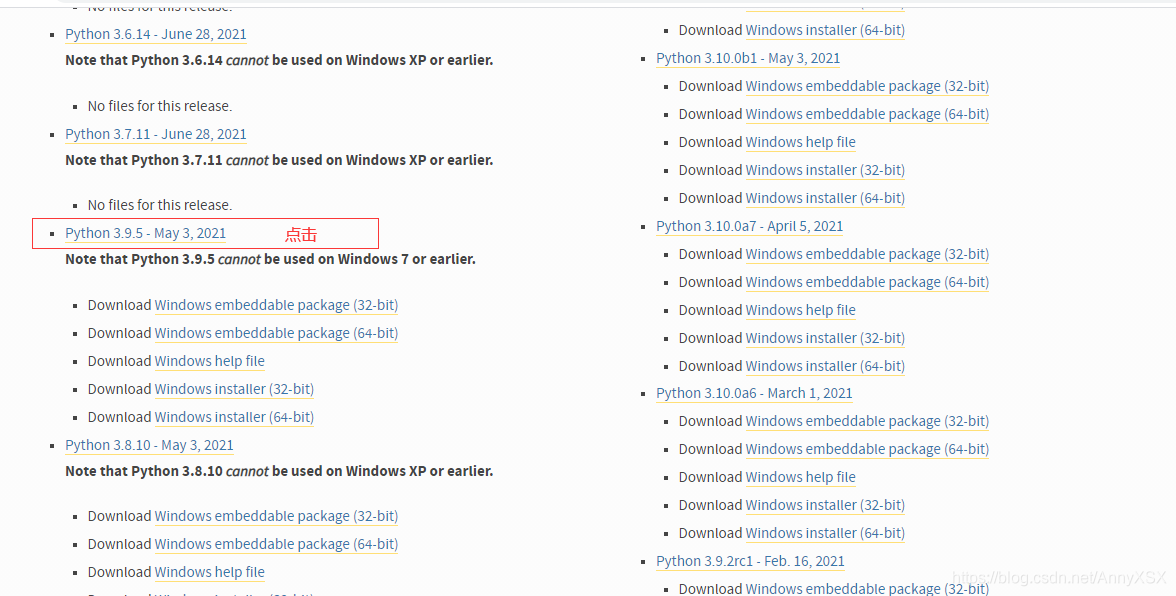

3. Установите программу после
завершения загрузки: 1. Найдите установочный файл для скачивания:

2. Нажмите для установки
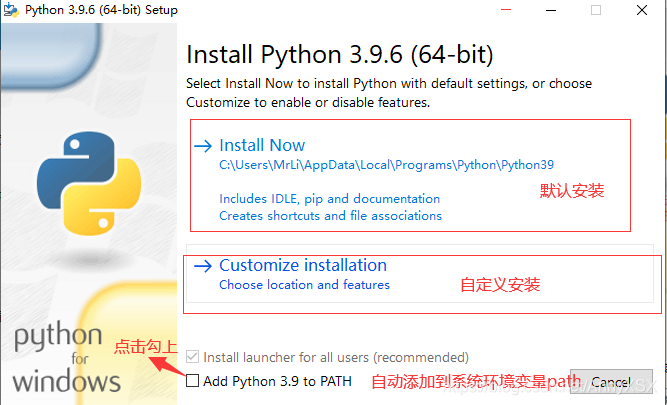


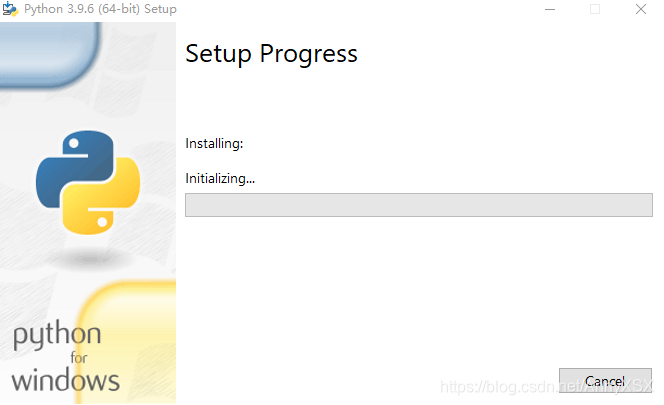
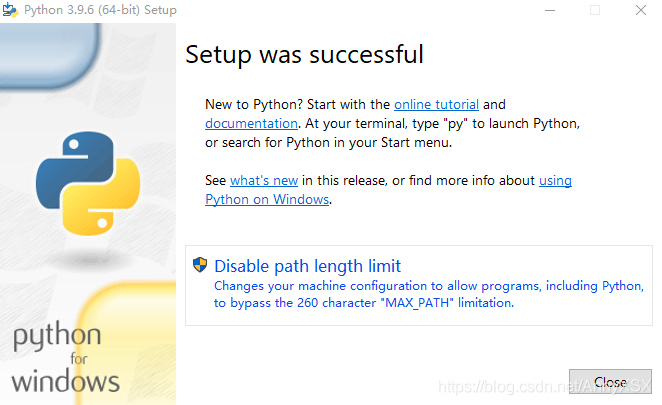
## По собственному решению пользователя (блогер его не отключил)

4. После завершения установки проверьте добавлена ли переменная системной среды
(последняя версия win10 Страница свойств, которая может быть открыта, отличается)
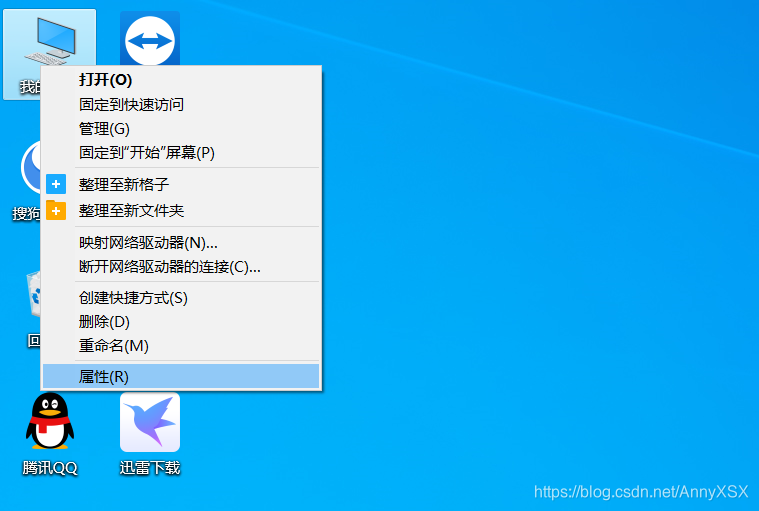
новая версия
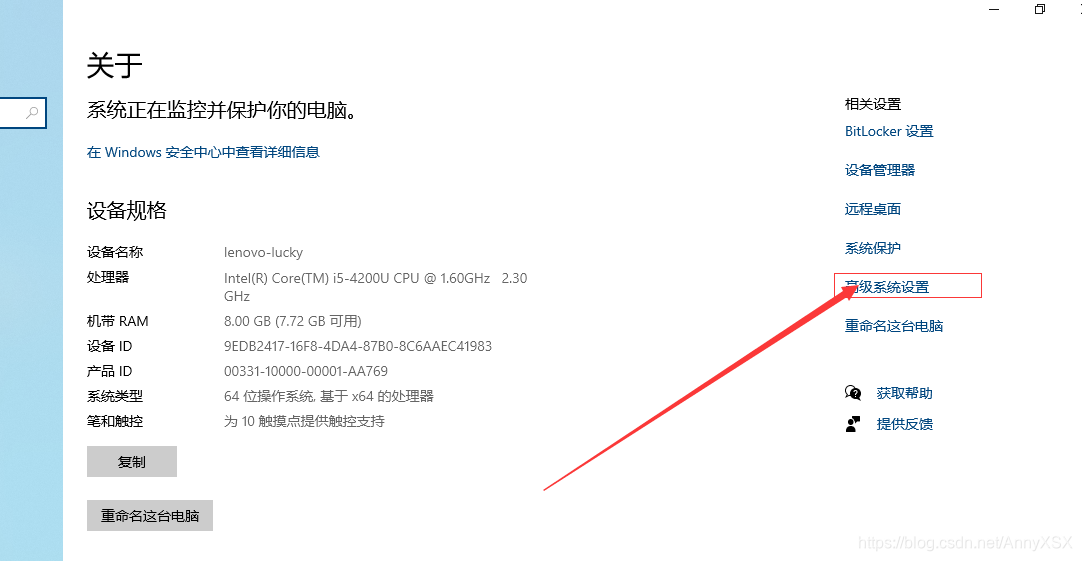
старая версия
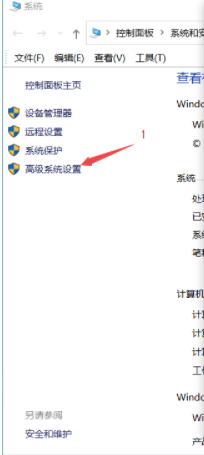
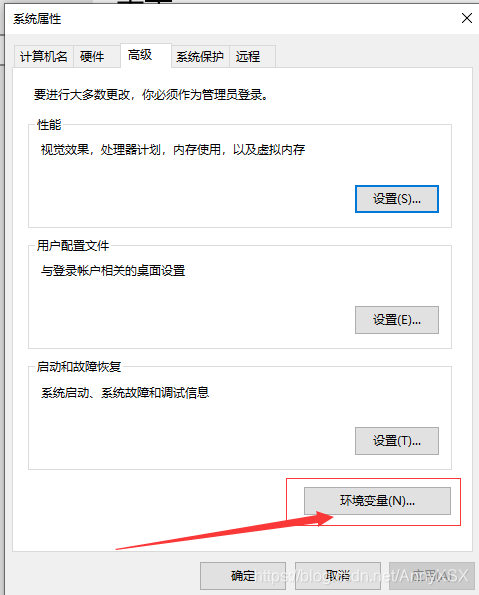
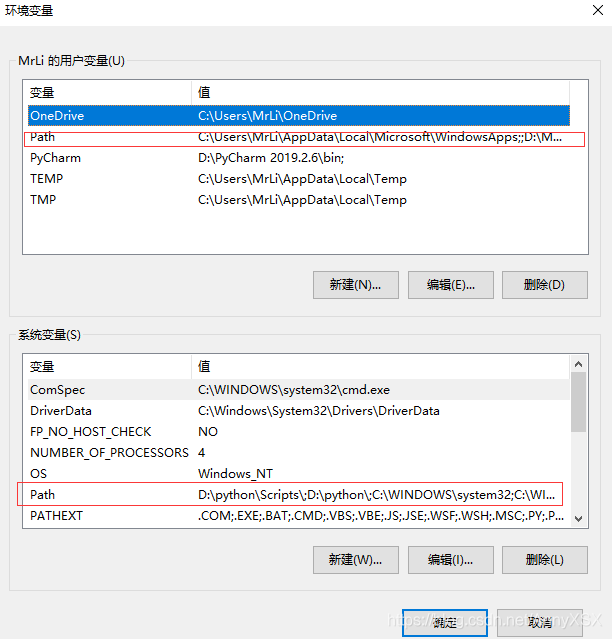
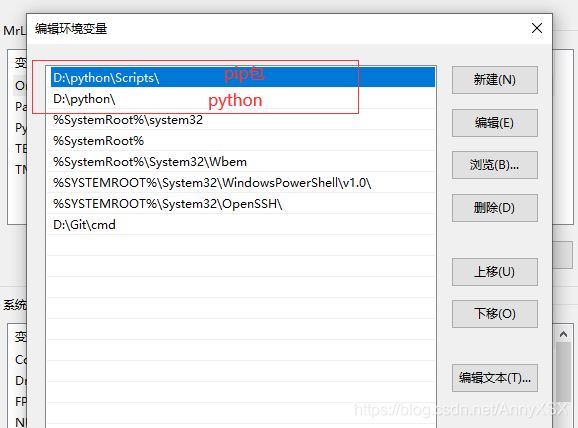
// Если вы не нажмете, чтобы автоматически добавить переменную системной среды в процессе установки, пользователь может добавить его вручную
5. Запустите CMD (win (имеется в виду клавиша win со значком на клавиатуре) + r)
1. После ввода cmd откроется интерфейс окна командной строки
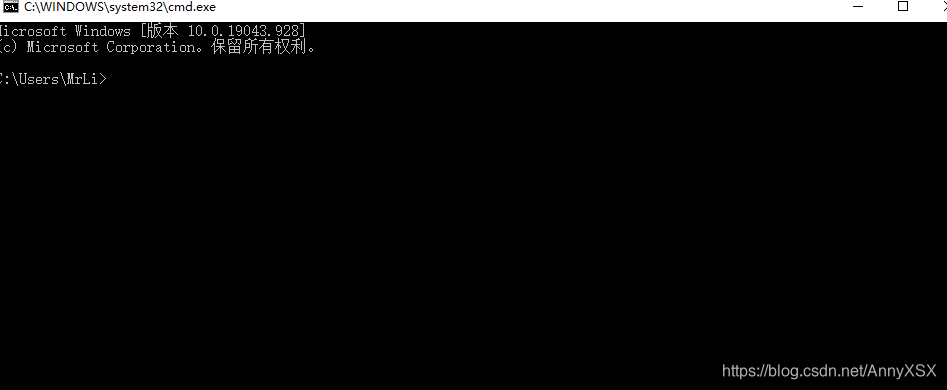
2. Введите python

3. Введите exit() для выхода

4. Введите pip или список pip
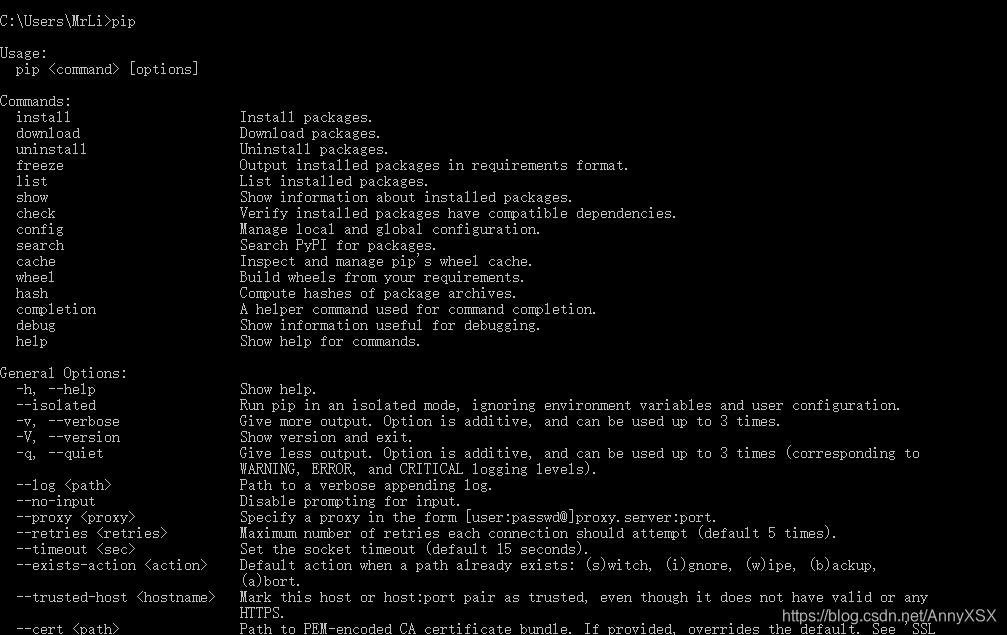
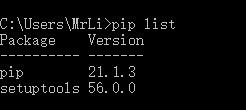
5. Если вы не знаете, в каком каталоге установлен python, вы можете использовать команду, чтобы найти его или проверить его в соответствии с переменными среды системы 6.
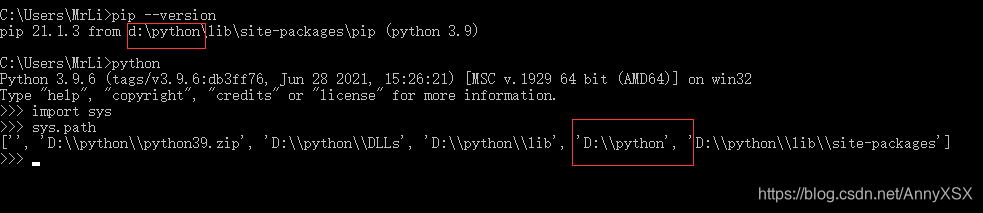
Выше приведены шаги для установки среда питона.
selenium环境安装
Примечание. Пожалуйста, завершите установку Python при установке среды Selenium.
1. Откройте окно командной строки cmd
и введите pip install selenium, чтобы установить последнюю версию напрямую.
Примечание: pip install selenium == номер версии, вы можете загрузить соответствующую версию селена.
Просмотр версии: введите случайный номер версии, чтобы отобразить все версии. Как показано на рисунке

2. Установка с версией 3.141.0
// Появится следующая картина, которая может быть связана с сетью
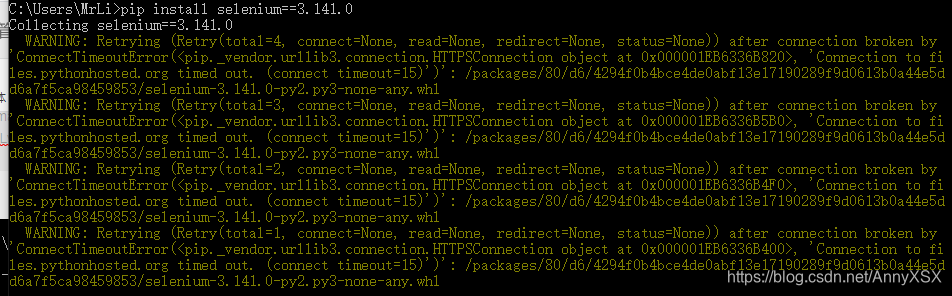
Следующая установка завершена
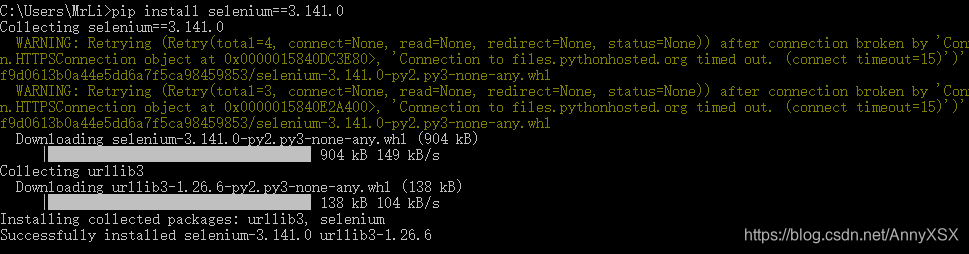
3. После успешной установки введите python, войдите в режим оболочки, введите из веб-драйвера импорта селена отсутствие ошибок означает, что селен успешно установлен.

4. Вы также можете ввести pip show selenium, чтобы просмотреть установленную версию селена.
Удаление: pip uninstall selenium
Установка или обновление: pip install -U selenium
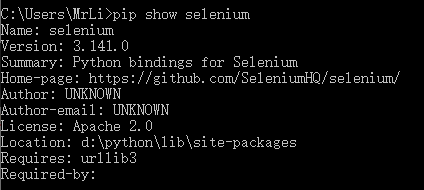
5. Введите следующий код и запустите его (блогер запускает его в редакторе pycharm), и
появится результат, показанный на рисунке.
from selenium import webdriver
from time import sleep
driver = webdriver.Firefox()
driver.get('http://www.baidu.com')
sleep(3)
driver.quit()
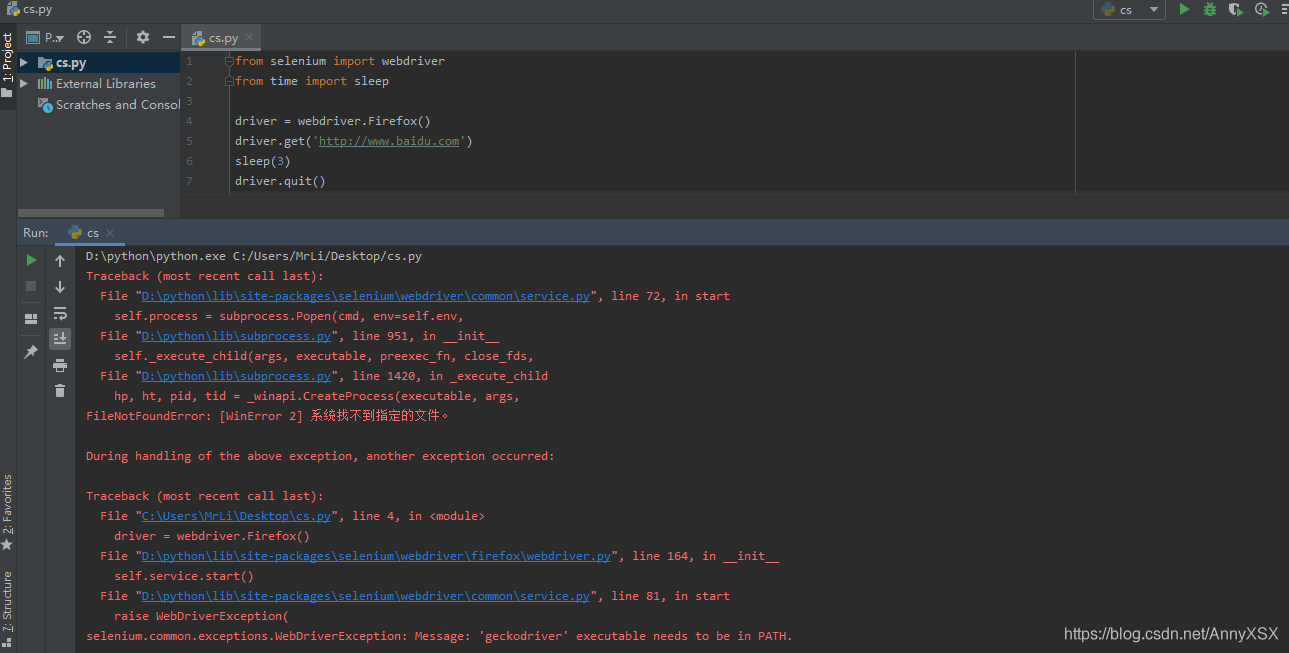
Решение:
установка драйвера браузера
установка драйвера Firefox
адрес загрузки драйвера ( https://github.com/mozilla/geckodriver/releases/ )
1. Скачать самостоятельно согласно версии системы (браузер и драйвер блогера берут в качестве примера последнюю загрузку)
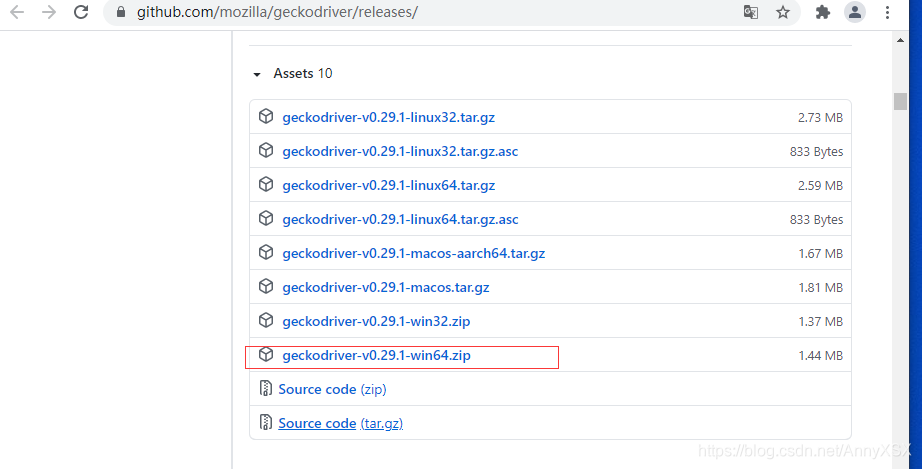
2. После завершения загрузки извлеките его в корневой каталог python: адрес загрузки
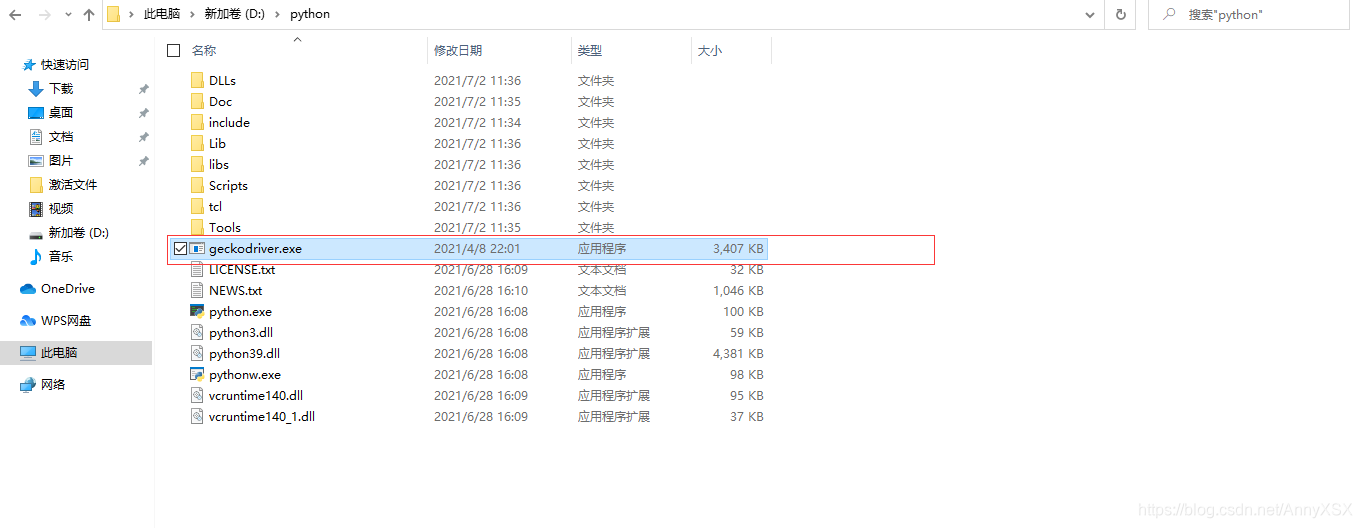
драйвера установки Chrome ( http://npm.taobao.org/mirrors/chromedriver/ ) 1. Выберите соответствующую версию (браузер 64 может загрузить 32 -бит обратной совместимости) 3. Разархивируйте загруженный драйвер и поместите его в корневой каталог python: перезапустите код прямо сейчас, чтобы успешно открыть браузер и запустить: